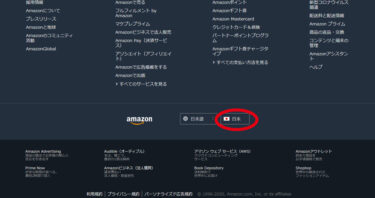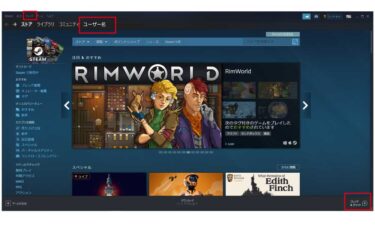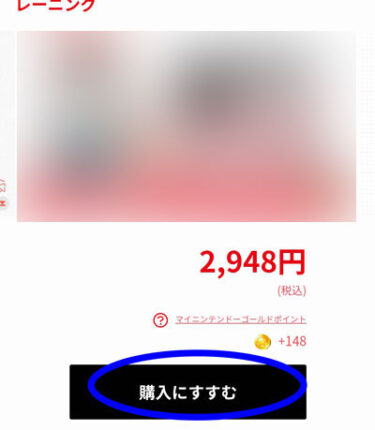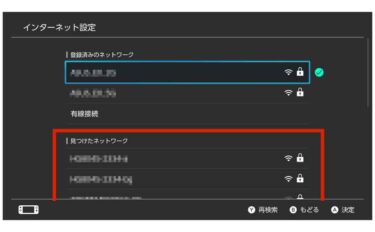平面磁界ドライバー
PlayStation Link(2.4GHz)×Bluetooth接続
PlayStation Link+Bluetooth音声ミックス
格納式ブームマイク
AIフィルターノイズリダクション
『スタンバイモード』とは?
【PS4】には、ただ電源をオフにするだけでなく、待機状態にしておく機能が搭載されています。これが『スタンバイモード』です。
PCでいうスリープモードになりますが、メリットはもちろん起動が早くなるだけではありません。
第 2 世代 Razer™ アナログオプティカルスイッチ(光学式)
ラピッドトリガー
調整可能な2 段式アクチュエーション
遅延:2.2ms(理論値)
ポーリングレート:1,000Hz
『スタンバイモード』にはメリットがたくさんある
仕事から帰って食事して、一息ついてからいざゲーム。
【PS4】を起動してお目当のゲームソフトを選択してみたらアップデートが必要だったなんてこと、しょっちゅうあるのではないでしょうか。
『スタンバイモード』を知らなかった頃の私はよくこれでイライラしました。「もういいや。」ってゲームする気をなくしてしまったこともあります。
『スタンバイモード』では、ゲームするのに必要なアプリケーションは立ち上げませんし、画面への出力をしませんので、省エネモードで必要最低限の部分しか働かせていません。
その必要最低限の部分だけで、さまざまなメリットを提供してくれます。
【PS4】コントローラーの充電ができるので待たされない
ワイヤレスで十分ゲームを楽しんだあとは通常【PS4】本体の電源を切ります。しかしこれでは【PS4】コントローラーの充電ができないので、次回ゲームするときすぐにバッテリーが切れてしまいます。
『スタンバイモード』中は、【PS4】コントローラーと【PS4】本体をUSB接続することで充電しておくことができるので、次回ゲームするときも十分充電できた状態でゲームできます。
本体やソフトの自動アップデートが可能なので待たされない
本体やソフトにアップデートがある場合、その場にいてもいなくても、自動でアップデートファイルをダウンロード&インストール。アップデートを済ませてくれます。
そのため仕事から帰って【PS4】を起動したら、すでに最新の状態で待たされることなく、ゲームをすることが可能です。
外出先から新しいゲームソフトをリモートダウンロードできるので待たされない
リモートダウンロードできるのは【PS4】ソフトのダウンロード版のみになります。【PS4】ソフト・ダウンロード版は、【PS4】本体からはもちろん、スマホやPCの『PSストア』からも購入できます。
そのため外出先から新しい【PS4】ゲームソフトを購入して、リモートダウンロードしておくことで、帰ったらすぐにゲームすることが可能です。
『スタンバイモード』機能を使う設定方法
本体やソフトの自動アップデートをする設定方法
「設定」 > 「省電力設定」 > 「スタンバイモード中の機能を設定する」 > 「インターネットに接続したままにする」
あとは電源を切るのではなく、常に『スタンバイモード』にしておけば自動でアップデートしてくれるようになります。
外出先から新しいゲームソフトをリモートダウンロードする設定方法
WEB の PS Store にサインインします。
「メニュー」 > 「ダウンロードリスト」 > 「ダウンロード」 > 「希望の機器を選択」するとダウンロードしたいゲームタイトルが「ダウンロード待機リスト」に追加されます。
たったこれだけです。あとは家に帰って【PS4】を起動してみたら、しっかりダウンロードしたいゲームタイトルがダウンロードされていることを確認することができます。
ただし、上でご紹介した「本体やソフトの自動アップデートをする設定方法」の設定をしてあること。そして【PS4】本体の電源が入ったままの状態か、もしくは『スタンバイモード』になっていることが条件です。
『スタンバイモード』にする設定方法
【PS4】本体の電源ボタンに1秒以上触れる
【PS4】本体の電源ボタンに1秒以上触れるだけで『スタンバイモード』にすることができます。「ピッ」となるまで触れていましょう。
【PS4】コントローラーのPSボタンを1秒以上押す
【PS4】コントローラーのPSボタンを1秒以上押していると、メニューが開きます。あとは『スタンバイモード』にするを選択すれば『スタンバイモード』になります。
【PS4】のメインメニューで選択することもできる
【PS4】本体の電源ボタンや【PS4】コントローラーのPSボタンの方が早いので、この方法はあまり使わないかもしれませんが念のためご紹介しておきます。
【PS4】のメインメニュー、インフォメーションやらコミュニティなどが横に並んでいるかと思います。この一番右側に電源マークがあります。
この電源マークを選択して、『スタンバイモード』にするを選択すれば『スタンバイモード』になります。
![HowMew[ハウミュー] GAME関連報道部](https://howmew.com/wp-content/uploads/2019/10/mewmew-TittleLogo.png)